Quelques exemples Javascript¶
Voici quelques exemples d'utilisation du Javascript pour vous aider dans le cours.
Horloge numérique¶
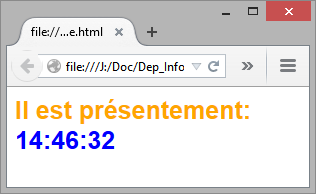
HTML
<!--Lancement de l'horloge lorsque la page est chargée-->
<body onload="lancerHorloge()">
<span id="texte">Il est présentement:</span>
<p id="txtHeure"></p>
<script src="script/horloge.js" defer></script>
</body>
JavaScript
function lancerHorloge()
{
//Déclarations et extraction des heures, minutes, secondes
let today=new Date();
let heure=today.getHours();
let minutes=today.getMinutes();
let secondes=today.getSeconds();
// ajouter le caractère 0 au nombres inférieurs à 10
if (minutes<10)
{
minutes="0" + minutes;
}
if (secondes<10)
{
secondes="0" + secondes;
}
//Afficher l'heure dans la balise ayant l'identifiant txtHeure
document.getElementById('txtHeure').innerText = heure + ":" + minutes + ":" + secondes;
//Démarrer un chronomètre pour relancer l'affichage d'heure dans 0.5 seconde pour mettre à jour sur la page
setTimeout("startTime()",500);
}
Horloge avec image¶
Exemple de rotation d'image dans la page

HTML
<body onload="tournerImageHorloge()">
<img src="img/clock.png" alt="Horloge png" id="imgHorloge">
<script src="script/horloge.js" defer></script>
</body>
JavaScript
//Variable globale pour qu'elle subsiste après l'exécution de la fonction
let angle = 0;
function tournerImageHorloge()
{
//Trouver l'image sur laquelle appliquer une rotation
let horloge = document.getElementById("imgHorloge");
//Si on a fait 360 degrés, on recommence à 0
if(angle == 360)
{
angle = 0;
}
//Appliquer une transformation CSS (rotation)
horloge.style.transform = "rotate(" + angle + "deg)";
angle = angle + 30;
//Chronomètre qui relance la fonction à toutes les secondes
setTimeout("fTournerHorloge()",1000);
}
Interchanger une image¶
Exemple de modification du src (source) d'une image dans la page

HTML
<img alt="bulb" src="img/bulb_off.png" id="lampe" onclick="allumerAmpoule()">
Javascript
//Variable globale pour conserver l'état
let allume = false;
function allumerAmpoule() {
//Trouver l'image sur la page
let varImg = document.getElementById("lampe");
//Si éteinte, on affiche l'image allumée, sinon on affiche l'image éteinte
if(allume == false)
{
varImg.src = "img/bulb_on.png";
allume=true;
}
else
{
varImg.src = "img/bulb_off.png";
allume=false;
}
}
Alterner des images automatique¶
Exemple de modification de la source de plusieurs images

HTML
<body onload="alternerImages()">
<img src="img/slide1.png" alt="slide 1" id="slide1">
<img src="img/slide2.png" alt="slide 2" id="slide2">
<img src="img/slide3.png" alt="slide 3" id="slide3">
<script src="script/change.js" defer></script>
</body>
JavaScript
//Variables globales pour conserver à quelle image on est rendu dans la rotation
//après chaque exécution de la fonction startSlide()
let imageno=4;
let slideno=1;
function alternerImages()
{
let slidename="slide"+slideno;
document.getElementById(slidename).src="img/slide" + imageno + ".jpg";
if (imageno<7)
{
imageno=imageno+1;
}else{
imageno=1;
}
if (slideno<3)
{
slideno=slideno+1;
}else{
slideno=1;
}
setTimeout("alternerImages()",2000);
}
Apparition du retour vers le haut¶
Souvent, la flèche de retour vers le haut de la page apparaît après avoir défilé une partie de la page vers le bas.
Voici comment y arriver :
- Dans le HTML, inscrire la balise d'image pour la flèche
- Dans le CSS, cacher l'image par défaut
- Par Javascript, détecter le défilement de la page et modifier le CSS de l'image lorsque le défilement a atteint une hauteur donnée
HTML
<body onscroll="afficherRetourHaut()">
<a href="#top">
<span class="fas fa-arrow-alt-circle-up" id="to_top_arrow"></span>
</a>
</body>
CSS
#to_top_arrow {
/*cacher par défaut*/
display: none;
/*positionnement lorsque visible*/
position: fixed;
bottom: 10%;
right: 5%;
}
Javascript
function afficherRetourHaut() {
//Si le document a défilé de plus de 350 pixels, afficher la flèche, sinon la cacher
if (document.documentElement.scrollTop > 350) {
document.getElementById("to_top_arrow").style.display = "block";
}
else{
document.getElementById("to_top_arrow").style.display = "none";
}
}